对于某些Windows用户, 当他们尝试为任何目标API级别设置带有x86 Android *映像的仿真器时, 第一次使用Android的AVD管理器可能会让人头疼。为避免此错误, 我们需要确保在计算机上安装了Android专用的英特尔®HAXM。
解
首先, 启动Android SDK Manager(位于Android \ sdk中), 并在Extras选项中进行验证, 如果你的计算机上已经安装了Intel x86仿真器加速器(HAXM安装程序):
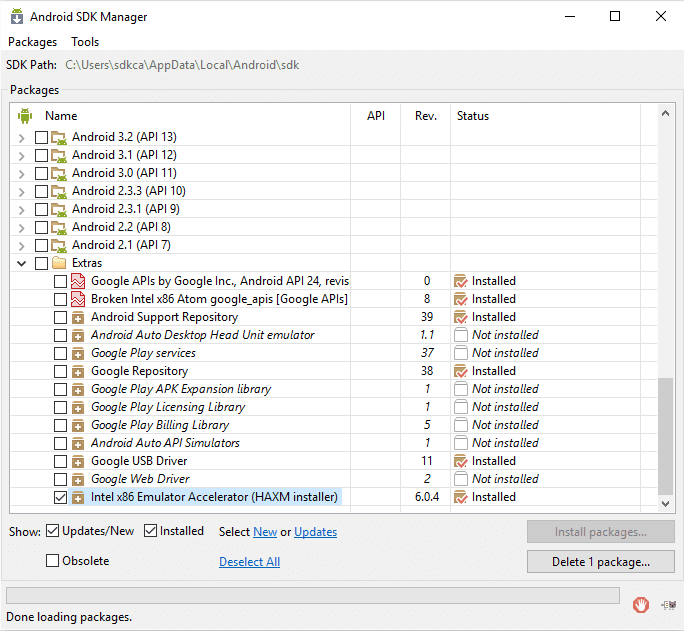
如果你没有, 请选择所提到的项目, 然后单击”安装软件包”以继续进行下载和”安装”。管理器完成后, 请继续使用AVD Manager重新开始设备的仿真。
如果问题仍然存在, 则意味着Android SDK Manager不会自动安装仿真器加速器(尽管下载可能已完成), 因此你需要继续进行手动安装。
管理器应该没有任何问题地下载HAXM安装程序, 因此你需要在Android SDK文件夹(通常位于Android-sdk-folder \ extras \ intel \ Hardware_Accelerated_Execution_Manager)中找到下载的安装程序:
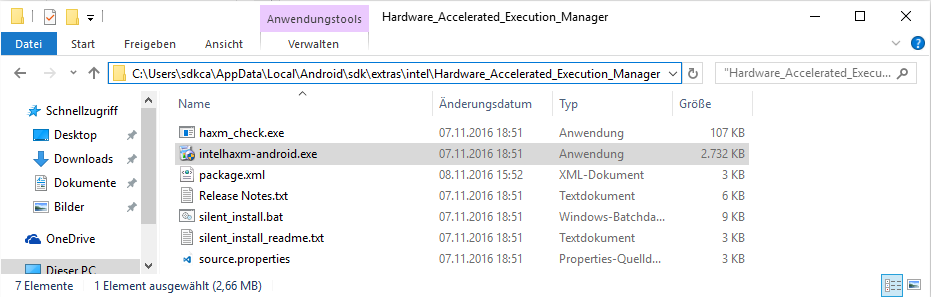
继续以管理员模式执行安装程序(intelhaxm-android.exe, 但如果你使用的是旧版Android SDK管理器, 则应改为intelhaxm.exe):
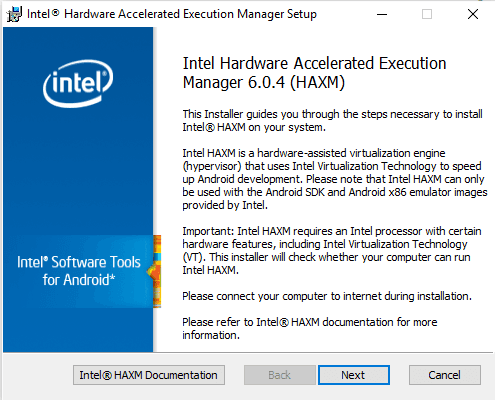
请注意, 如果你的处理器不支持加速执行, 则无法使用Intel Atom x86映像进行仿真。切记要根据计算机的可用量设置实际的RAM值。
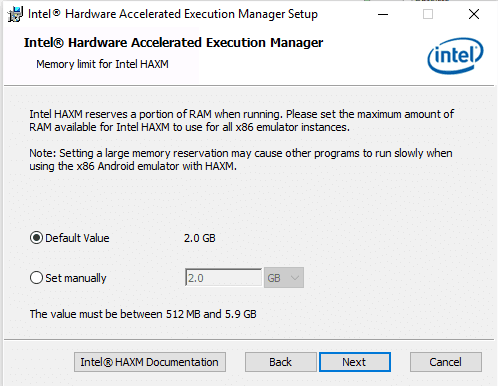
注意:可以通过再次运行安装程序来更改内存保留设置。
安装后, 继续重新启动仿真器, 仿真器现在应该可以正常启动了。如果错误仍然存在, 请重新启动计算机, 然后重试, 然后应解决你的问题。
玩得开心 !




